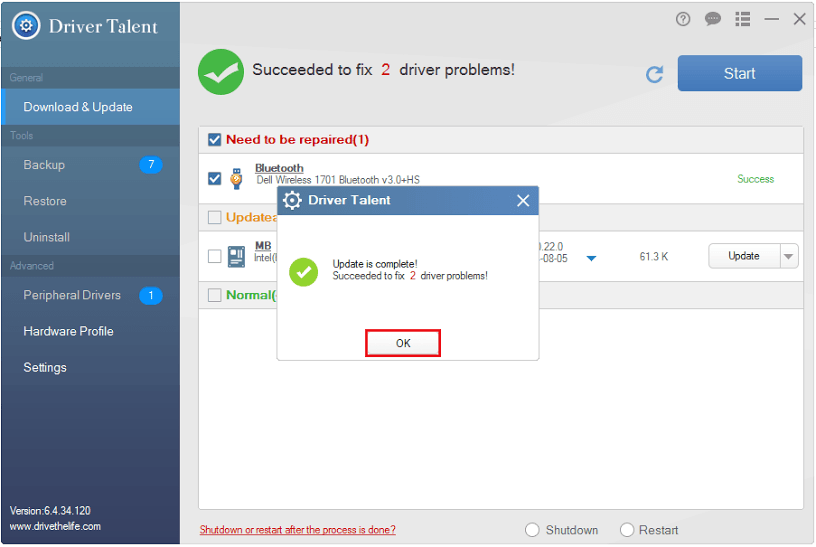Aangezien Windows 10 op maar liefst 110 miljoen pc's wordt geïnstalleerd, beginnen sommige gebruikers problemen met hun hardwarestuurprogramma's te melden. Tot nu toe zijn veel stuurprogramma's niet compatibel, beschadigd, kapot, ontbrekend of verouderd. Om te voorkomen dat u nieuwe hardware-updates downloadt op de respectieve hardwarewebsites, is software zoals "Driver Talent" handig om onze problemen op te lossen.
“Driver Talent” scant de geïnstalleerde hardware in uw systeem, downloadt de bijwerken en voert hardware-updates uit. Ze bieden ook de nodige functies zoals back-up, herstellen en verwijder opties met betrekking tot hardwarestuurprogramma's.
De volgende stappen zullen u begeleiden bij het bijwerken van stuurprogramma's via "Driver Talent" in Windows 10:
Stap 1:
Download de software van de website http://www.drivethelife.com/free-drivers-download-utility.html. Dubbelklik na het downloaden op "driver talent setup" om de installatie te starten. Klik op "Installeren".

Opmerking: u kunt op "aanpassen" klikken om de installatiemap te wijzigen.
Stap 2:
Nadat de installatie is gelukt, klikt u op "Nu starten".

Stap 3:
Driver Talent scant automatisch uw systeem om te controleren op verouderde, corrupte of ontbrekende stuurprogramma's in uw systeem. Voordat u de stuurprogramma's repareert, moet u een back-up maken van uw huidige stuurprogramma's om problemen te voorkomen die worden veroorzaakt na het bijwerken van de stuurprogramma's.

Klik op "Back-up" in de linker submenu's en klik vervolgens op "Start" om een back-up te maken van al uw huidige hardwarestuurprogramma's.
Stap 4:
Klik op “Start” om de hardware(s) te repareren. U kunt ook andere stuurprogramma's selecteren die kunnen worden bijgewerkt.
Opmerking: als u de stuurprogramma's handmatig wilt scannen, klikt u op "downloaden en bijwerken" in de linker submenu's en klikt u vervolgens op "Start" om de problemen te herstellen.
Het downloaden start automatisch zoals aangegeven in de onderstaande schermafbeelding:

Stap 5:
Klik op "OK" nadat de stuurprogramma's met succes zijn bijgewerkt.
Opmerking:
U kunt klikken op "Instellingen" in de linker submenu's en uw bestemming "Downloadmap" en "Back-upmap" naar wens wijzigen.